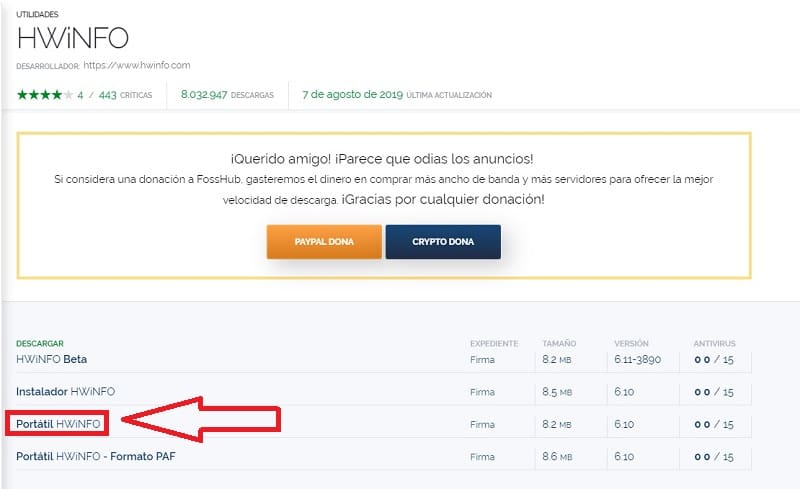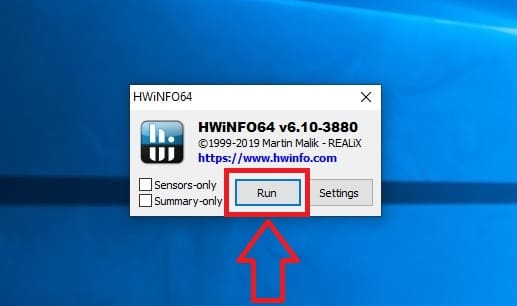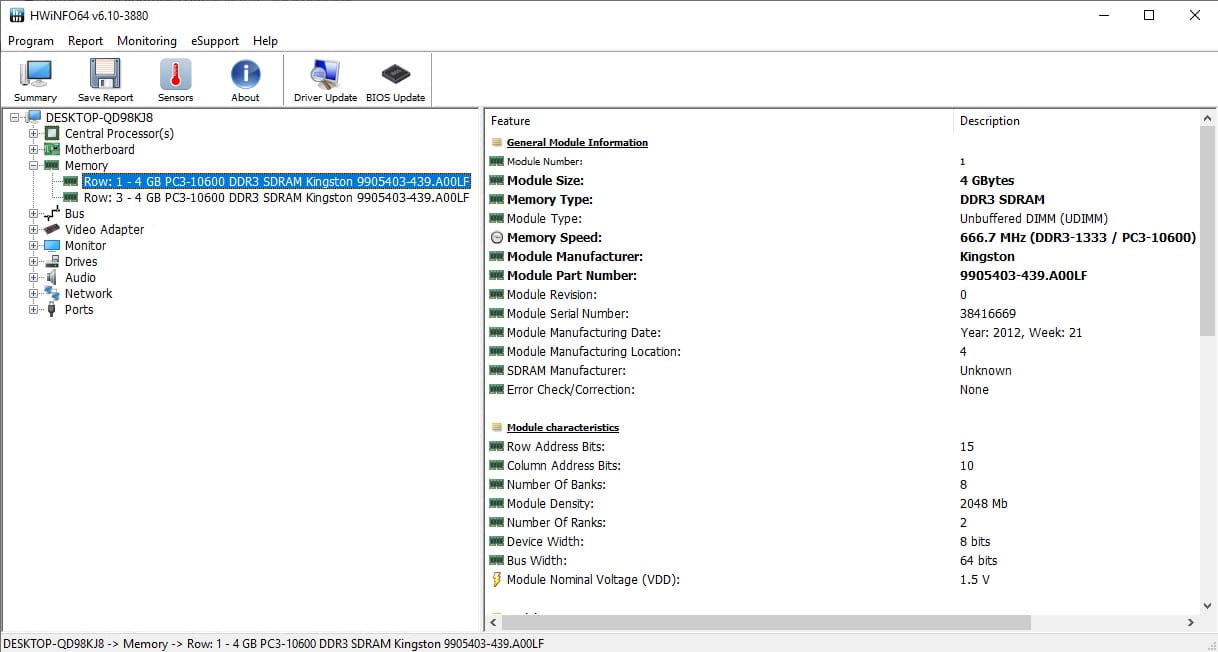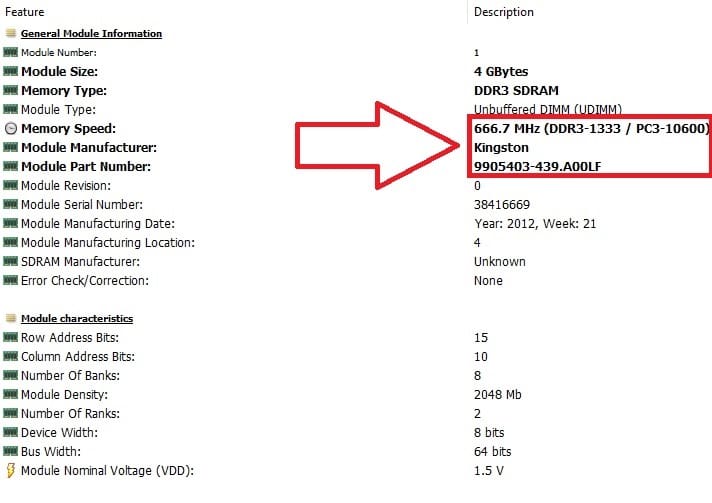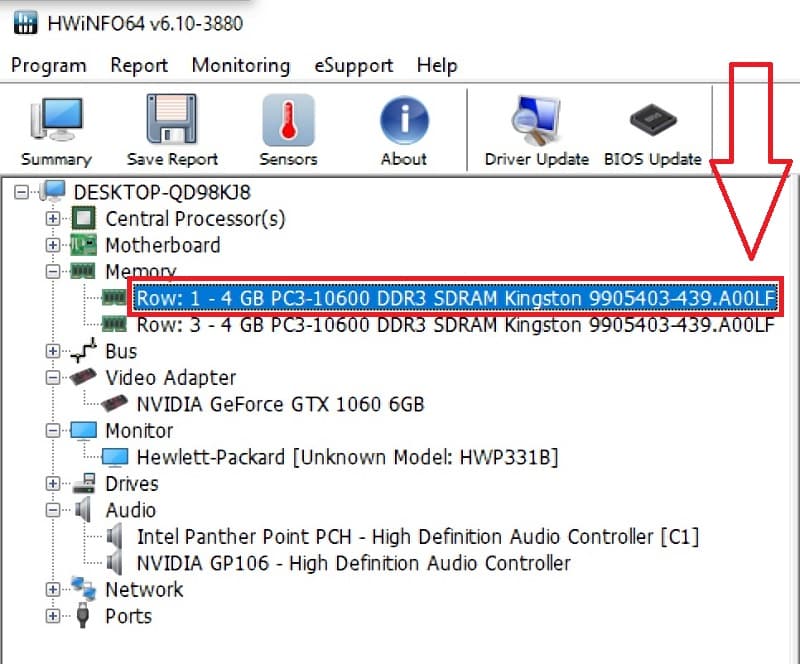
Una de las formas más baratas y asequibles de actualizar nuestro PC es poniendo más memoria RAM. Este es un proceso fácil de usar y gracias al mismo evitaremos comprar un ordenador nuevo. El único problema de todo esto es ¿ como saber el modelo de mi memoria ram sin abrir la caja del PC ?. No te preocupes en TutoWin10 te lo explicamos paso a paso muy fácilmente.
Tabla De Contenidos
¿ Como Saber Que Modelo De Memoria RAM Usa Mi PC ?
Saber el modelo de mi memoria RAM sin abrirla es fácil usando un programa llamado HWInfo el cual nos ayudará a saber el modelo exacto de nuestra memoria.
Quizás Te Interese 👇👇:
- Como Saber Que Programas Consumen Más RAM En Windows 10
- Como Saber Cuanta RAM Soporta Mi PC
- Mejores Programas Para Clonar Disco Duro Gratis
Descarga HWInfo Gratis
Puedes descargar este programa para saber el modelo de mi memoria RAM desde el siguiente enlace.
Una vez dentro podemos elegir varios tipos de formato de archivos, yo recomiendo descargar HWInfo portable (portátil). Una vez localizado, lo seleccionamos y lo descargamos en nuestro PC.
Una vez descargado descomprimimos el archivo en una carpeta y ejecutamos el programa que se corresponda a nuestro sistema operativo:
- Si usamos Windows X86 le daremos a HWInfo32.exe.
- Si usamos Windows 64 le daremos a HWInfo64.exe.
Una vez ejecutado veremos una ventana tal y como esta, a la cual le daremos a «Run».
Como Saber Marca Y Modelo De Memoria RAm Sin Abrir El PC
Para ver el modelo de la memoria RAM en mi PC deberemos de ir al apartado «Memory». Es aquí donde aparecerán los módulos de memoria del ordenador.
Ahora deberemos de seleccionar uno de ellos y podremos ver el modelo exacto de nuestra memoria.
Saber Marca Modelo Y Tipo De Memoria RAM En Windows 10, 8 y 7
Una vez pulsado sobre el módulo de memoria, en el apartado derecho veremos mucha más información donde podremos ver la marca exacta, la velocidad de memoria, el tamaño y el tipo de memoria (Si es DDR2, DDR3, DDR4..).
Y de esta sencilla manera he podido ver el modelo de memoria RAM en mi PC fácil y rápido. Si tienes alguna duda con este tutorial siempre puedes dejarme un comentario, prometo contestar. No olvides compartir este artículo con tus redes sociales,🙏 por favor, eso me ayudaría mucho… ¡gracias!.